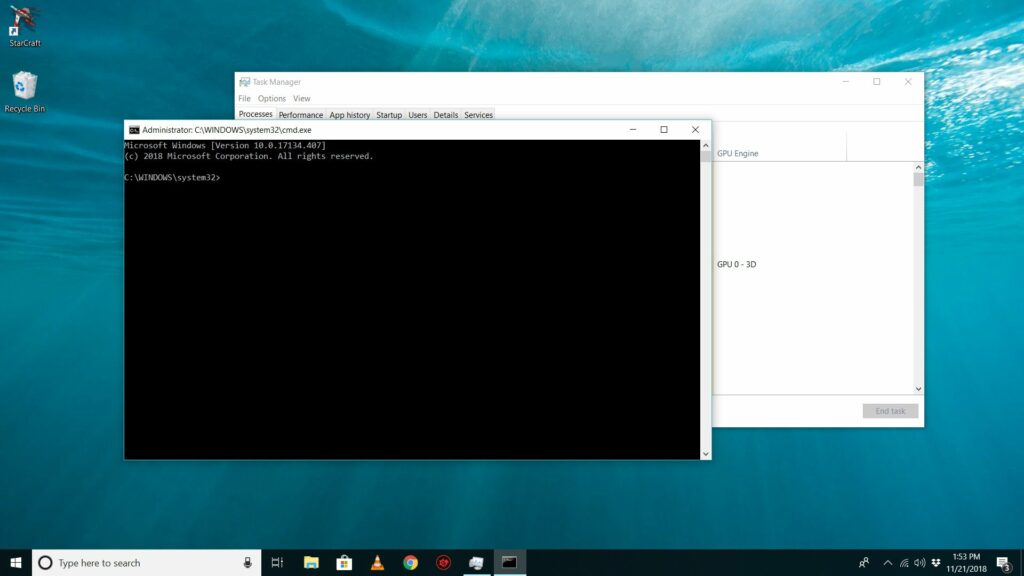
Sommige opdrachten die beschikbaar zijn in Windows, vereisen dat u ze uitvoert vanaf een verhoogde opdrachtprompt. Kort gezegd betekent dit dat u het opdrachtpromptprogramma (cmd.exe) moet uitvoeren met privileges op beheerdersniveau.
Wanneer heb je een verhoogde opdrachtprompt nodig?
U weet of u een bepaald commando moet uitvoeren vanuit een verhoogde opdrachtprompt, omdat het u dat duidelijk zal vertellen in een foutmelding na het uitvoeren van het commando. Als u bijvoorbeeld het sfc-commando probeert uit te voeren vanuit a normaal Opdrachtpromptvenster, je krijgt de “U moet een beheerder zijn die een consolesessie uitvoert om het sfc-hulpprogramma te gebruiken” bericht. Probeer het chkdsk-commando en je krijgt een “Toegang geweigerd omdat u niet over voldoende privileges beschikt of de schijf is mogelijk vergrendeld door een ander proces. U moet dit hulpprogramma in de verhoogde modus aanroepen en ervoor zorgen dat de schijf is ontgrendeld” fout. Andere commando’s geven andere berichten, maar ongeacht hoe het bericht is geformuleerd, of over welk Command Prompt-commando we het hebben, de oplossing is eenvoudig: open een verhoogde Command Prompt en voer het commando opnieuw uit.
Vereiste tijd: Het openen van een verhoogde opdrachtprompt kost de meesten van u minder dan een minuut van begin tot eind. Als je eenmaal weet hoe je het moet doen, ben je de volgende keer nog sneller. De specifieke stappen voor het openen van een verhoogde opdrachtprompt verschillen enigszins, afhankelijk van uw besturingssysteem. De eerste tutorial werkt voor Windows 10 en Windows 8, en de tweede voor Windows 7 en Windows Vista. Zie Welke versie van Windows heb ik? als je het niet zeker weet.
Een verhoogde opdrachtprompt openen in Windows 10 of Windows 8 Windows
Het volgende proces werkt alleen voor Windows 10 en Windows 8, wat jammer is omdat het supereenvoudig is en ook voor andere programma’s werkt, niet alleen voor de opdrachtprompt. Als u een toetsenbord gebruikt met Windows 10 of Windows 8, kunt u snel een verhoogde opdrachtprompt openen vanuit het hoofdgebruikersmenu. Gebruik gewoon de WIN+X sneltoets en selecteer vervolgens Opdrachtprompt (beheerder). Kiezen Ja op alle gebruikersaccountbeheer-berichten die kunnen verschijnen. Afhankelijk van uw instellingen en Windows-configuratie kan de opdrachtprompt worden vervangen door Windows Powershell.
-
Open Taakbeheer. De snelste manier, ervan uitgaande dat je een toetsenbord gebruikt, is via CTRL+SHIFT+ESC maar er zijn verschillende andere methoden die in die link worden beschreven. Een eenvoudige manier is om de app-naam in het zoekveld van Cortana te typen.
-
Ga naar het dossier > Nieuwe taak uitvoeren.
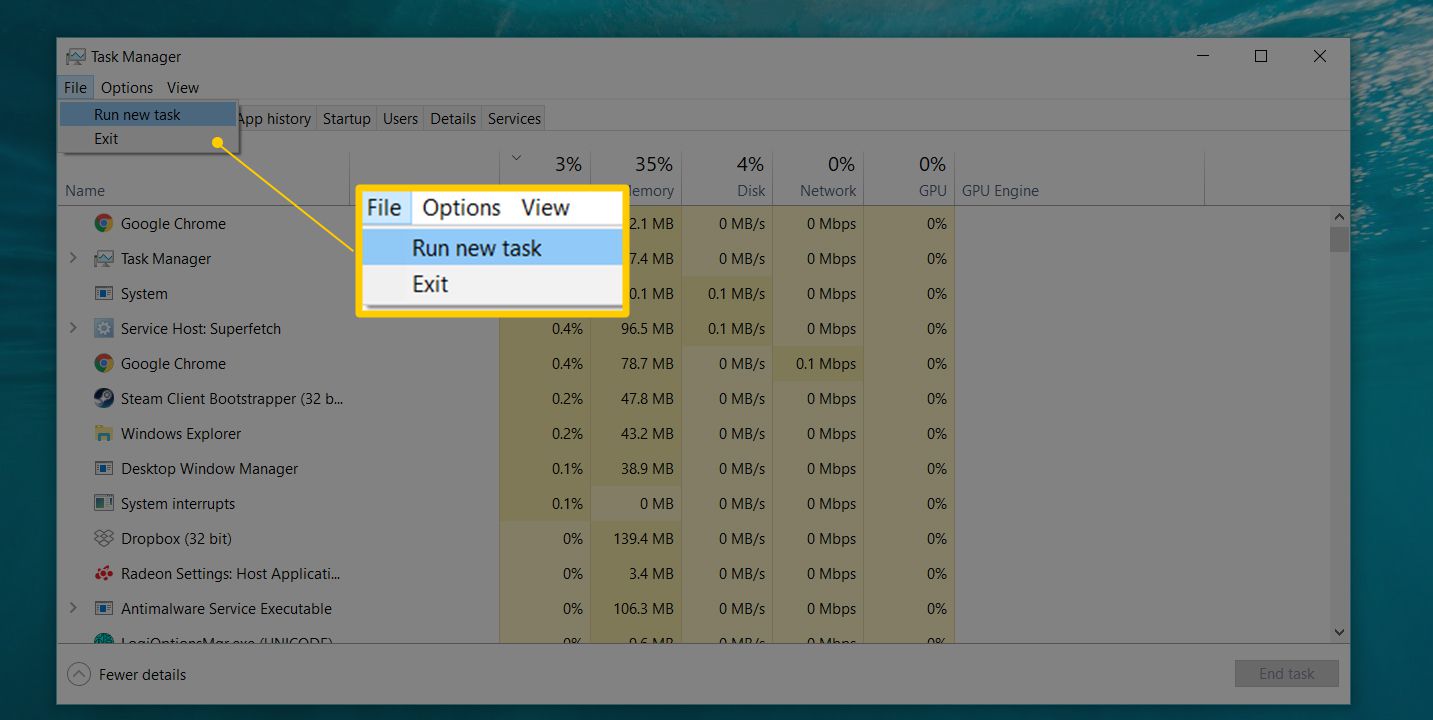
Zie de . niet het dossier menu? Het kan zijn dat u eerst moet selecteren: Meer details onderaan het venster Taakbeheer om een meer geavanceerde weergave van het programma te tonen, inclusief de het dossier menu.
-
In de Nieuwe taak maken venster dat u nu ziet, typt u het volgende in de Open tekstveld:
cmd
type=”code”> …maar doe nog niets anders!
-
Controleer de Maak deze taak met beheerdersrechten. doos.
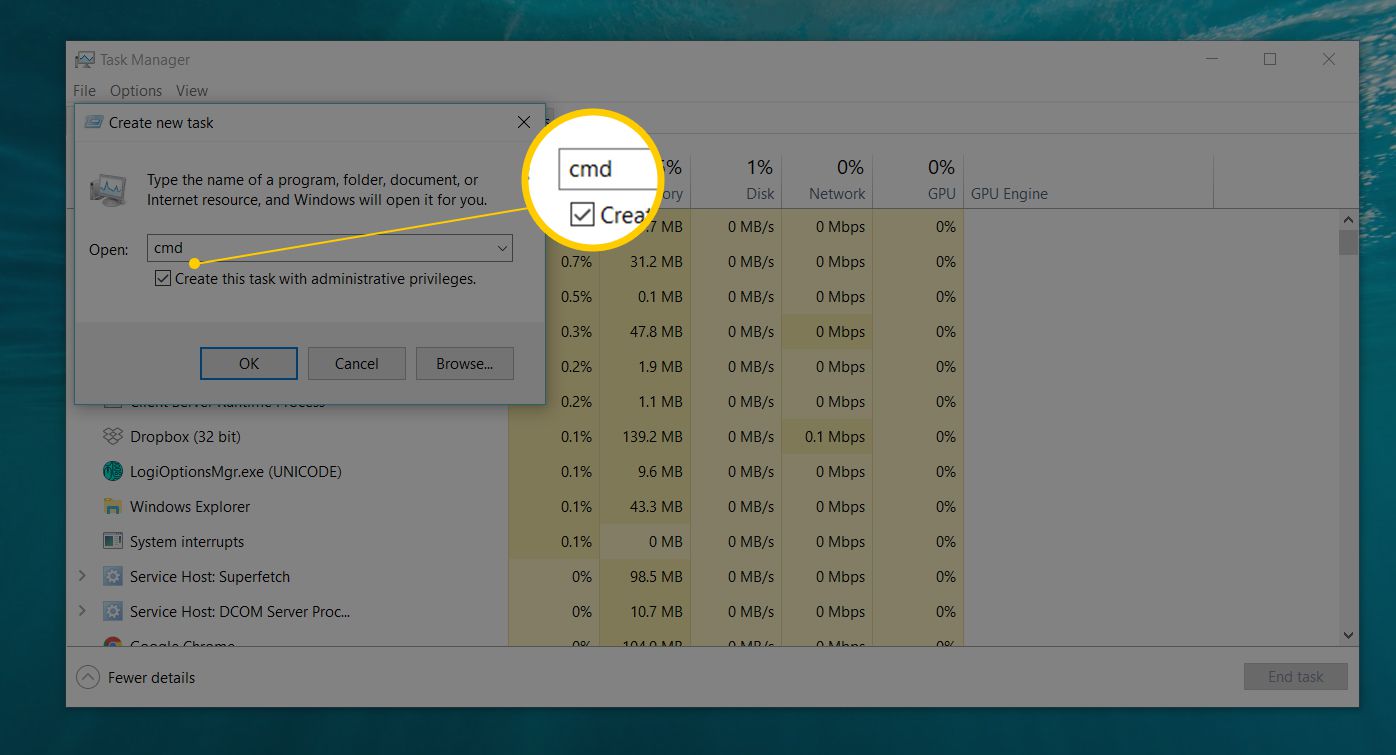
Zie je deze doos niet? Dat betekent dat uw Windows-account een standaard- account, niet een beheerder account. Uw account moet beheerdersrechten hebben om op deze manier een verhoogde opdrachtprompt te kunnen openen. Volg de onderstaande Windows 7/Vista-methode of probeer de tip net onder deze instructies.
-
Kiezen OK en volg vervolgens alle vereisten voor gebruikersaccountbeheer die hierna kunnen verschijnen.
Er verschijnt nu een verhoogd opdrachtpromptvenster, dat onbeperkte toegang geeft tot het uitvoeren van opdrachten. Sluit Taakbeheer gerust af. Het doet niet moet open blijven om de opdrachtprompt te gebruiken. Als u een toetsenbord gebruikt met Windows 10 of Windows 8, kunt u snel een verhoogde opdrachtprompt openen vanuit het hoofdgebruikersmenu. Gebruik gewoon de WIN+X sneltoets en selecteer vervolgens Opdrachtprompt (beheerder). Kiezen Ja op alle gebruikersaccountbeheer-berichten die kunnen verschijnen.
Een verhoogde opdrachtprompt openen in Windows 7 of Vista
-
Zoek de snelkoppeling naar de opdrachtprompt, meestal in de Accessoires map in het Startmenu. Als u het niet kunt vinden, raadpleeg dan Hoe u de opdrachtprompt opent (de niet-verhoogde soort). Maar eerst moet je een tussenstap nemen.
-
Klik er met de rechtermuisknop op en kies Als administrator uitvoeren.
-
Accepteer alle berichten of waarschuwingen van Gebruikersaccountbeheer.
Er zou een verhoogd opdrachtpromptvenster moeten verschijnen, dat toegang geeft tot opdrachten waarvoor bevoegdheden op beheerdersniveau vereist zijn.
Meer over verhoogde opdrachtprompts
Laat je niet door alle bovenstaande discussies overtuigen dat je voor de meeste commando’s Command Prompt moet of moet uitvoeren als beheerder. Voor bijna alle opdrachtpromptopdrachten, ongeacht welke versie van Windows, is het prima om ze uit te voeren vanuit een standaard opdrachtpromptvenster. Om een verhoogd opdrachtpromptvenster te kunnen openen: a) moet uw Windows-gebruikersaccount al beheerdersrechten hebben, of b) u moet het wachtwoord kennen van een andere account op de computer die beheerdersrechten heeft. De meeste gebruikersaccounts van thuiscomputers zijn ingesteld als beheerdersaccounts, dus dit is meestal geen probleem.
Hoe weet u of u beheerdersrechten heeft
Er is een heel gemakkelijke manier om te zien of het opdrachtpromptvenster dat u hebt geopend, verhoogd is of niet: het is verhoogd als de titel van het venster zegt: Beheerder; haar niet verheven als de venstertitel alleen maar zegt Opdrachtprompt. Er wordt een verhoogd opdrachtpromptvenster geopend naar de map system32. In plaats daarvan wordt een niet-verhoogd opdrachtpromptvenster geopend in de map van de gebruiker: C:Gebruikers[username]. Als u van plan bent regelmatig een verhoogde opdrachtprompt te gebruiken, kunt u overwegen een nieuwe snelkoppeling naar de opdrachtprompt te maken die het programma automatisch start met toegang op beheerdersniveau. Zie Een verhoogde opdrachtpromptsnelkoppeling maken als u hulp nodig hebt. In Windows XP hebben gebruikers standaard beheerdersrechten. Wanneer u een opdrachtprompt in XP opent, wordt deze verhoogd, tenzij u een ander type profiel heeft.